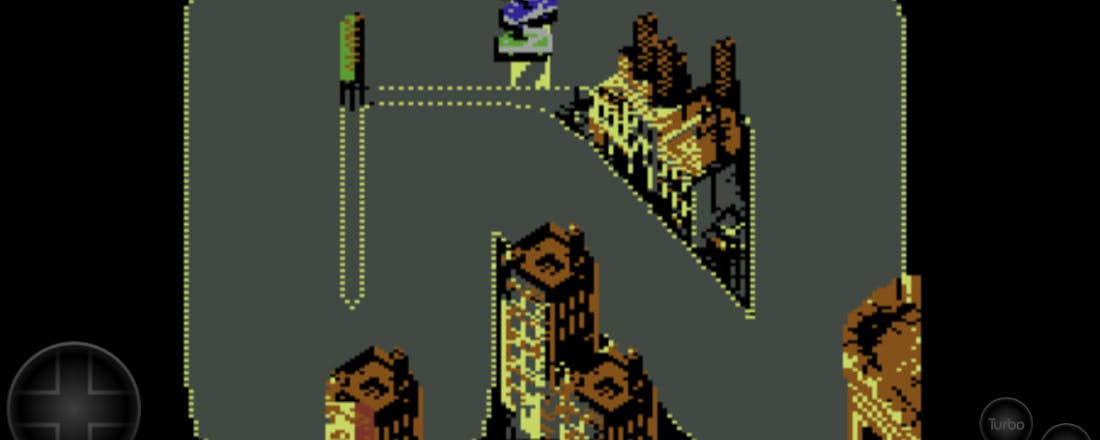Speel je favoriete retro-games op je smartphone
De Commodore 64, Super Nintendo, PlayStation of N64: grote kans dat een of meer van deze spelcomputers je doen terugdenken aan lang vervlogen tijden. Je zult ze waarschijnlijk niet meer zo snel aansluiten en opstarten, maar tegenwoordig speel je je favoriete klassiekers gewoon op je telefoon met een smartphone-emulator.
Dankzij emulators kun je je oude tijden herbeleven. En dat kan zelfs onderweg op je smartphone, zodat je geen rugzak met games en randapparatuur hoeft mee te slepen. Liever een emulator op je pc? Zie dan dit artikel.
Emulators op iOS
In dit artikel focussen we voornamelijk op emulators op Android, maar dat betekent niet dat er niets voor iOS beschikbaar is. Het probleem is dat Apple geen emulators toelaat in de App Store. Het bedrijf accepteert geen apps die externe roms kunnen downloaden en uitvoeren, ook met het oog op copyrightschending. Emulators zijn daardoor alleen met een omweg te installeren en dat brengt risico’s met zich mee. Sommige apps vereisen een gejailbreakte iPhone of iPad, andere apps maken gebruik van trucs om een installatie zonder jailbreak mogelijk te maken. GBA4iOS is een voorbeeld van die laatste: alleen door tijdens de installatie de tijd terug te zetten, kun je de emulator installeren. Bovendien moet je het app-certificaat accepteren en je toestel niet updaten als er een nieuwe iOS-versie beschikbaar is, anders werkt de emulator niet meer. Dat is allesbehalve ideaal. Wel kun je via de ingebouwde browser van GBA4iOS aan roms komen.
©PXimport
Het startpunt voor nostalgie: C64.emu
Gamers geboren vóór of in de jaren 80 zullen met weemoed terugdenken aan de Commodore 64. Het eerste model van deze legendarische 8bit-homecomputer werd in 1982 geïntroduceerd. Pas in 1994 werd de productie officieel gestaakt na het faillissement van Commodore. De populariteit van de computer is vooral te danken aan het grote spelaanbod. Alle pixelige klassiekers van toen kun je nu op je smartphone spelen met C64.emu, een erg stabiele emulator voor Android die regelmatig van updates wordt voorzien. De app werd ontwikkeld door Robert Broglia, ook verantwoordelijk voor emulators voor onder meer de Atari 2600, MSX, Neogeo en (S)NES.
C64.emu draait op praktisch elke Android-smartphone en -tablet jonger dan vier jaar. Na het installeren van de app uit de Play Store (3,49 euro) moet je nog even de juiste firmwarebestanden downloaden. Die vind je inclusief instructies op de site van de ontwikkelaar. Ook de games, zogenoemde roms, moet je handmatig downloaden en in de juiste map op je Android-toestel plaatsen. Het gemakkelijkst is om je smartphone of tablet met een computer te verbinden, zodat je snel de benodigde bestanden kunt downloaden en overzetten. Een extern geheugenkaartje is handig, maar niet noodzakelijk.
©PXimport
Commodore 64-roms
Een goed adres om vervolgens Commodore 64-roms te vinden is Emuparadise, waar je ook terecht kunt voor andere spelcomputers als de Atari 2600, Sega Mega Drive en PlayStation 2. Een zoekactie op Google leert dat er ook andere sites roms aanbieden, maar Emuparadise is in onze ervaring betrouwbaar en het aanbod is groot. Sommige spellen zijn zelfs speelbaar in de browser, waardoor je geen aparte emulator nodig hebt. Ook zijn er compleet ingescande gametijdschriften te vinden als Commodore Power Play, Nintendo Power en RetroGamer. Kortom, dit is hét startpunt voor je nostalgische reis.
©PXimport
Zijn emulators en roms legaal?
Tegenwoordig kun je eenvoudig aan roms komen, ook voor relatief nieuwe spelcomputers als de PlayStation 2 en Nintendo GameCube. Dat betekent echter niet dat het downloaden van roms legaal is, zelfs niet als je de originele games in bezit hebt. Bedrijven als Nintendo zien de opkomst van roms als een bedreiging voor de auteursrechten van game-ontwikkelaars en geven aan dat je met het downloaden, kopiëren en distribueren van games aan copyrightschending doet. Wanneer je voorzorgsmaatregelen neemt en op kleine schaal oudere roms downloadt, achten we de kans dat je hiervoor beboet wordt niet groot. Garanties dat je veilig bent zijn er echter niet. Het veiligst ben je als je zelf roms maakt van je games, daarvoor zijn veel handige manieren te vinden op internet. Of je maakt gebruik van homebrew-games. Dit zijn niet-commerciële spellen gemaakt door thuisontwikkelaars, die je legaal en gratis kunt spelen.
Game Boy-spellen
De oorspronkelijke Game Boy uit 1989 heeft talloze klassiekers voortgebracht, waaronder Tetris, Super Mario World en Pokémon. Op Marktplaats en eBay kun je de antieke handheld voor een paar tientjes op de kop tikken, maar het vinden van specifieke games kan een uitdaging zijn. Een emulator biedt in dat geval uitkomst, en voor de Game Boy zijn er genoeg. De beste optie uit de Play Store is John GBC (1,99 euro), die ook overweg kan met Game Boy Color-spellen. Er is een gratis versie met advertenties, ideaal om de emulator eerst even uit te proberen. Het besturen van games met de virtuele knoppen is namelijk even wennen, zeker als je een smartphone met een kleiner scherm gebruikt. De app vereist Android 2.3 of hoger en werkt ook op tablets. Even de juiste roms op je toestel zetten en je kunt aan de slag. Spellen worden waarheidsgetrouw weergegeven en korte speelsessies zijn geen probleem dankzij de optie om tussentijds je progressie op te slaan.
Game Boy Advance
Wil je met wat recenter materiaal aan de slag, dan kun je gaan voor de Gameboy Advance-emulator van dezelfde ontwikkelaar, John GBA (1,99 euro) of het uitstekende GBA.emu van Robert Broglia (3,99 euro). Deze emulators zijn qua mogelijkheden vergelijkbaar en ondersteunen allebei externe controllers. Heb je nog een Wii- of bluetooth-controller liggen, dan kun je die koppelen om je games te besturen. Dat kan ook met een usb-gamepad of -keyboard, al kost het wat meer moeite om ze te verbinden als je geen volwaardige usb-poort tot je beschikking hebt. Een analoge controller is niettemin een goede optie voor spellen die je reflexen op de proef stellen. Onder meer Razer en Mad Catz maken controllers voor Android, vaak met een handige houder om je telefoon in te klikken.
©PXimport
Terug naar de 90’s
De jaren 90 waren een geweldige tijd voor handhelds én consoles, met een aantal fantastische systemen en tientallen, zo niet honderden, gedenkwaardige games. Aan het begin van het decennium maakten vooral SNES (met spellen als Star Fox, Super Mario (Kart) en Zelda) en Sega Mega Drive (met onder andere Sonic, Golden Axe en Battletoads) de dienst uit. Al die klassiekers zijn ook onderweg speelbaar met de gratis emulators Snes9x EX+ en gGens(MD). Ze zijn compatibel met de meeste Android-versies, al heb je wel een vrij krachtige smartphone nodig om games soepel te spelen. Mode 7-rendering, in sommige SNES-games gebruikt voor simpele 3D-effecten, wordt door de emulator niet altijd goed weergegeven. Ook gGens(MD) heeft soms moeite met geavanceerdere Mega Drive-spellen, maar over het algemeen kun je praktisch al je favoriete spellen van deze platforms emuleren.
Saga Saturn
Halverwege de jaren 90 was het de beurt aan de vijfde generatie spelcomputers met de Sega Saturn, Sony PlayStation en Nintendo 64. Waar op eerdere systemen al werd geëxperimenteerd met 3D, stapten deze consoles vrijwel volledig over op de derde dimensie. De Saturn was een uitzondering, met een groot aantal shooters en vechtspellen in 2D. De spelcomputer wist buiten Japan nooit potten te breken en de productie werd slechts drie jaar na de release stopgezet. Dat was vooral te wijten aan de concurrentie van Sony en het beperkte spelaanbod. De spelcomputer was berucht vanwege het feit dat het enorm lastig was om op te programmeren. Het is dan ook niet verwonderlijk dat voor de Saturn nauwelijks emulators beschikbaar zijn, laat staan voor Android en iOS.
©PXimport
PlayStation en N64
Dat is een ander verhaal voor de PlayStation en N64. De beste opties zijn respectievelijk FPse for Android (2,79 euro) en MegaN64 (gratis en reclamevrij). Beide emulators ondersteunen vrijwel alle games, al draaien die niet altijd even soepel. Mario Kart 64 en GoldenEye zijn weliswaar speelbaar, maar hebben soms last van haperend geluid. Gebruik je een recente smartphone of tablet, dan werkt MegaN64 in de meeste gevallen prima. Hetzelfde geldt voor FPse for Android, die voor gebruik wel vereist dat je de BIOS van de PlayStation downloadt. Op de website Loveroms vind je het juiste bestand dat je in dezelfde map als je roms kunt plaatsen. Vervolgens hoef je alleen nog de app te starten en een game in te laden. Net als bij MegaN64 kun je kiezen voor virtuele knoppen of een analoge (bluetooth-)controller. In het eerste geval worden de twaalf toetsen en het pookje van de PlayStation-controller verspreid over het scherm, wat redelijk werkt als je een Android-toestel hebt met een scherm groter dan 5 inch.
©PXimport
Android-emulator voor je pc
Het aanbod emulators voor Android is groot, maar wist je dat je ook je favoriete Android -games kunt emuleren op je pc? De beste optie voor Windows is Remix OS Player, dat gebaseerd is op Android 6.0 Marshmallow en eenvoudig werkt. Na installatie heb je volledige toegang tot de Play Store en kun je naar hartenlust apps downloaden en spelen. Handig is dat je meerdere vensters naast elkaar kunt gebruiken, zodat je tijdens een potje Clash of Clans kunt chatten over je vorderingen. Daarnaast kun je in de Windows-achtige interface gemakkelijk bestanden aanmaken, verplaatsen en snelkoppelingen maken op het bureaublad. In principe is het programma net zo uitgebreid als het Android-besturingssysteem Remix OS, met het voordeel dat je het niet apart hoeft te booten. Houd wel rekening met de minimale systeemeisen: Windows 7, een Core i3-processor, 4 GB RAM en 8 GB opslagruimte. Een Mac-versie is op het moment van schrijven nog niet beschikbaar, maar wel in aantocht.
©PXimport
Enorm aanbod
Het gaat te ver om in dit artikel alle beschikbare emulators afzonderlijk te bespreken. Het aanbod is gigantisch en praktisch elke spelcomputer en handheld is wel te emuleren. Zo zijn er voor Android een handjevol uitstekende PSP-emulators (tip: PPSSPP) en apps voor het spelen van Dreamcast (Reicast) en zelfs Nintendo DS-games (DraStic DS Emulator). De DS is vrij lastig te emuleren, vanwege de aanwezigheid van twee schermen op de handheld.
Ook modernere consoles als de PS2 en GameCube zijn te emuleren, maar daarvoor heb je krachtige hardware en flink wat schijfruimte nodig. De meeste van dit soort emulators voor smartphones blijken in de praktijk niet te werken, waardoor je aangewezen bent tot je pc. Is dat erg? Wat ons betreft niet, want er zijn ontelbaar veel andere retrosystemen en -games beschikbaar die zeer de moeite waard zijn om te (her)ontdekken met je smartphone.